壊れたPCから写真データを救出する方法
- 公開日 : 2014年6月30日
- カテゴリ : PC
先日、といっても結構前だが、
「古いPCが壊れて電源が入らなくなったので新しいPCに替えたのだが、壊れたPCの中にある写真データを救出してほしい」
という内容の依頼を受けた。
詳しく話を聞くと、この「壊れたPC」というのはどうも電源を入れるためのスイッチが壊れているように思えた。
最悪の場合だとしても電源(そういうパーツがPC内にはある)が壊れているだけで、ハードディスクなどが生きているのはほぼ間違いがない。
つまり、中のデータは生きて残っている。
しかし電源が入らないため、データをUSBメモリやSDカードなどに移動することができない。
そんな状況である。
まずはハードディスクを取り出す
このような状況からデータを救出するのは簡単である。
PCケースを開けてハードディスクを取り出し、そのハードディスクを別のPCに接続すれば、中のデータにアクセスすることができる。
なので、まずはハードディスクを取り出す。

これがハードディスクである。
PCのデータはすべてこの中に保存されている。
ノートパソコンだともう少しサイズの小さいハードディスクになるが、見た目はほぼ同じである。
そして、ハードディスクの側面には以下のような端子がある。

写真を見るとわかるように3つの端子が接続できるようになっている。
一番右にある太い4本セットの端子は電源を供給するための端子である。
そして一番左にある細い20列セットの端子はデータを転送するための端子になる。
この端子は「IDE」と呼ばれる古い種類の端子であり、最近のは「シリアルATA」と呼ばれるもっと小さい端子になる。
真ん中のは知らない。
ハードディスクをUSB接続するためのケーブルを用意する
そして、PCショップなどに行くと以下のようなものが売っている。
これの価格は1880円であった。

これはIDE端子用である。
ノートPCなどに使用されている2.5インチのハードディスクには対応していないようだ。
今回の私のように急ぎでもなければ、どうせ買うなら2.5インチのハードディスクにも対応している以下のもののほうが良い。
これとは別にシリアルATA用もある。
IDEかシリアルATAかわからない人には、少し価格が上がるがどっちも使えるものもある。
これを買っておけばIDEとシリアルATAのどちらにも対応でき、2.5インチおよび3.5インチのハードディスクにも対応できるので間違いがない。
そして、このケーブルを先程説明した電源端子とデータ転送用端子に接続する。

このケーブルの反対側はUSB端子になっているので、これを別のPC(壊れていないやつ)に接続する。
そしてそのPCの電源を入れ、スタートメニューからマイコンピュータ(Windows7の場合はコンピューター)を開けば、接続したハードディスクが新たに出現する。(下画像参照)
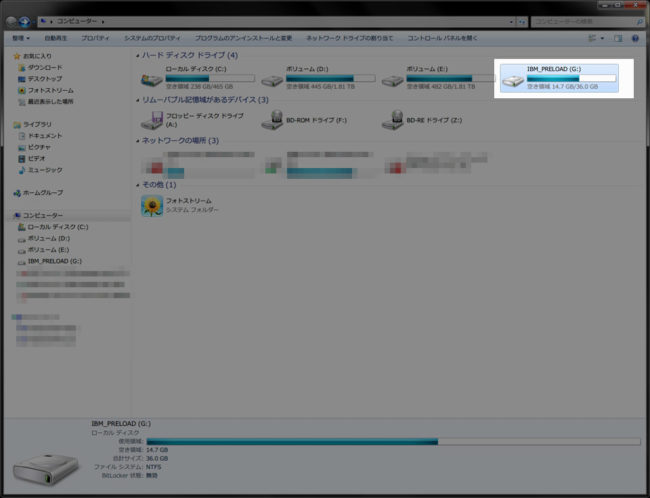
あとはこの出現したハードディスクを開いていき、必要な写真データなどをUSBメモリやSDカードにコピーし、このハードディスクと共に依頼者に渡せばミッション完了である。
PCショップにケーブルを買いに行く時間を除き、作業時間は1時間弱。
楽勝ですよフフフ。
注意点など追記
追記:ちなみにこのハードディスクはこのまま使用することもできます。
しかし、今回の「壊れたPC」というのは13年ぐらい昔の製品であり、ハードディスクもそれぐらい経つものなので、いつ壊れて中のデータを消失する羽目になるかわかりません。
なので、このようなハードディスクを使い続けるのはデータ消失のリスクを考えると、使わないほうが良いでしょう。
- 参考記事:ハードディスクは必ず壊れる
- https://www.firstsync.net/archives/1137